После установки/обновления до Windows 8.1 несложно заметить, что Microsoft решила тесно интегрировать в операционную систему свое облачного хранилище SkyDrive. Так, например, облако SkyDrive теперь используется как хранилище по умолчанию для содержимого папки Documents. Интеграция со SkyDrive стала настолько прозрачная и тесная, что некоторые пользователя после обновления даже не заметили, что теперь их документы хранятся не на их компьютере, а в Сети. А в папках SkyDrive в проводнике Windows теперь отображаются не сами документы, а символические ссылки на них, при открытии же такой ссылки осуществляется подгрузка содержимого из облака.
Таким образом Microsoft постаралась максимально тесно интегрировать свой облачный хостинг в ОС на уровне, недоступном для своих конкурентов, например Dropbox или Google Drive. Подобная интеграция полностью прозрачна с точки зрения конечного пользователя (для него и всех приложений использование удаленного хранилища ничем не отличается от локального диска) и очень удобна (доступ к личным данным можно осуществлять практически с любого устройства, а также появляется возможность синхронизировать настройки и приложения между своими устройствами с Windows 8 и RT).
Оставляя за бортом «моральные» аспекты хранения личных данных на облачном хранилище, предлагаю рассмотреть вопрос использования SkyDrive в корпоративной среде. В большинстве случаев для middle/ large организаций использование SkyDrive сотрудниками, при всем своем удобстве, скорее всего будет блокироваться службой безопасности из-за необходимости обеспечения конфиденциальности корпоративных данных. Тем более, что для корпоративных пользователей существует более управляемый и безопасный аналог собственного облака – служба WorkFolder.
В этой статье мы разберемся в особенностях отключения SkyDrive в Windows 8.1.
В отличии от Windows 8, в которой SkyDrive устанавливался в виде отдельного современного приложения (Metro App), в Windows 8.1 SkyDrive является неотъемлемой частью ОС и удалить его с помощью Powershell таким способом не получится. В настройках конфигурации самого SkyDrive возможность его отключить также отсутствует.
Дело в том, что в Windows 8.1 SkyDrive тесно интегрирован в систему, по сути являясь ее неотъемлемой частью, и полностью его «выпилить» не получится. Однако разработчики оставили возможность отключить его функционал. Отключить SkyDrive в Windows 8.1 можно:
- С помощью групповой политики
- Через системный реестр
Отключение SkyDrive в Windows 8.1 через групповую политику
Проще всего отключить SkyDrive с помощью редактора групповых политик (Group Policy Editor). Для этого:
- Вызовите диалоговое окно «Выполнить», нажав комбинацию Win+R, и введите команду gpedit.msc
- В открывшемся окне редактора групповых политик перейдите в раздел Computer Configuration -> Administrative Templates ->Windows Components -> SkyDrive (в русской версии Windows — Политика «Локальный компьютер» -> Конфигурация компьютера -> Административные шаблоны -> Компоненты Windows -> SkyDrive)
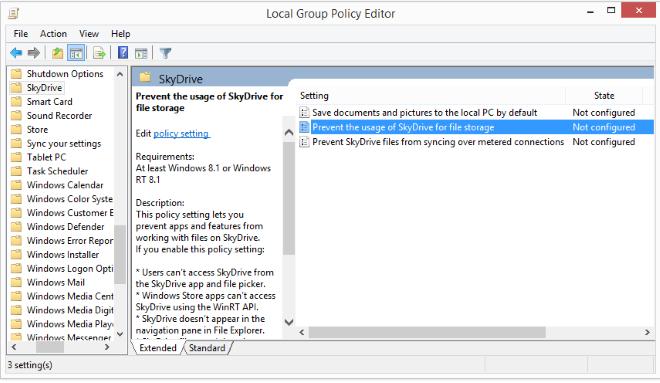
- В правой части редактора найдите политику с именем Prevent the usage of SkyDrive for file storage (Запретить использование SkyDrive для хранения файлов) и откройте ее.
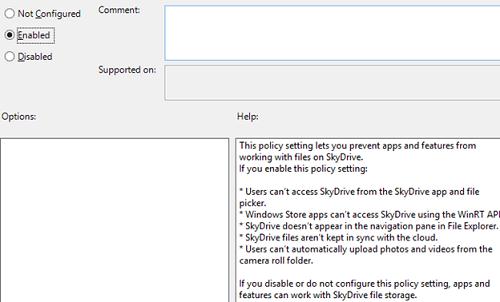
- В окне настроек политики выберите Enable (Включено), и затем нажмите OK
После применения политики отключения интеграции со SkyDrive, соответствующий значок пропадет из проводника. Таким образом:
- Пользователи из проводника не смогут получить доступ к файлам, хранящимся на SkyDrive.
- Современные приложения Windows Store не смогут обращаться к SkyDrive с использованием WinRT API.
- Файлы перестанут синхронизироваться с облаком.
Отключаем SkyDrive через реестр
В том случае, если в вашей версии Windows 8.1 отсутствует редактор групповых политик (он имеется только в старших версиях ОС), отключить интеграцию со SkyDrive можночерез системный реестр. Для чего:
- Откройте редактор реестра – regedit.exe
- Перейдите в раздел HKEY_LOCAL_MACHINE\SOFTWARE\Policies\Microsoft\Windows\Skydrive
- Создайте новый параметр типа DWORD с именем DisableFileSync
- Чтобы отключить SkyDrive задайте параметру DisableFileSync значение 1.
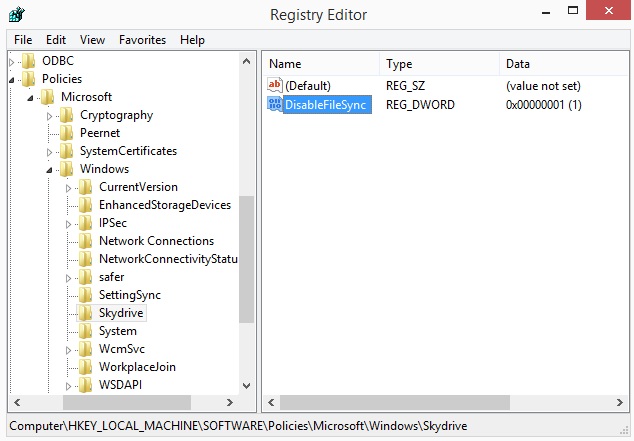 Совет. Чтобы включить SkyDrive, установите значение 0, или полностью удалите данный параметр.
Совет. Чтобы включить SkyDrive, установите значение 0, или полностью удалите данный параметр.




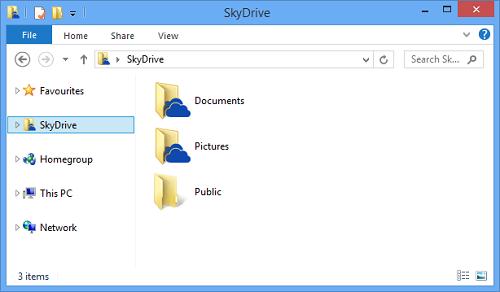







Можно лишь дополнить, что при переходе 8.0>8.1, несмотря на навязанное включение учётной записи Microsoft и все связанные с ней прелести в виде того же SkyDrive в Проводнике, можно избежать этих трудностей. Достаточно ввести неверные логин и пароль LiveID при настройке 8.1, и станет доступна ссылка «Продолжить с локальной учётной записью».
Несмотря на наличие PIN для упрощённого входа в систему, многие уже столкнулись с трудностями при использовании Microsoft-аккаунтов на ПК, в частности, с паролями и их восстановлением. Зачастую без перезагрузки новый пароль не применим.
Спасибо за полезную инфу 🙂
Не совсем так Гангадзе. Сталкивался с такой же ситуацией, которая надо сказать мне очень не понравилась. Но если вы присмотритесь внимательнее, все же осталась возможность и в 8.1 создать пользователя без учетной записи Майкрософт. Или, что еще проще мы можем создать быстрее и легче любого пользователя через командную строку. Тогда это ограничение обходим вовсе.
Если не использовать учетку микрософта, а использовать локальную учетку, то и скайдрайв по умолчанию не включен.
Такто вообще офигеть — вся поднаготная и файлы юзера в облаке микрософта. анб отдыхает :))
Ага, значит тебе есть что скрывать ! Твой IP уже определен! 🙂
Имхо ничего страшного в хранении данных в облаке нет — там они даже больше защищены, чем документы хранящиеся на личном компе.
Ну а для параноиков — можно совсем перерезать сетевой кабель…
Давайте котлеты будут отдельно, а мухи — отдельно. Дело не в том, что кому-то есть, что скрывать. А дело в том, что пользователь добровольно передаёт свои данные априори сторонней организации. Это ведь не его, пользователя, личный облачный сервис, а какой-нибудь «корпорации добра» — не важно, яблочники, мелкомагкие или мегапоисковики с брошенными коробками. Я можно до посинения говорить про защищенность данных в этом облаке, но к ним в любом случае есть доступ у организации-владельца сервиса. Это же очевидно.
Долго тянул, но все таки обновил Windows 8 до 8.1
Первый звоночек прозвенел сразу. У меня база 1С над которой я работаю лежала на SkyDrive, после обновления пошли непонятные блокировки. Ладно перетащил в другое место, все стало на свои места. Появились глюки с пингом, стал зашкаливать за 600, всегда было 50-60. Удаленно подключался к рабочей машине, там пинг в порядке, провайдер тот-же, и даже маршрут трассировки одинаковый. Но при подключении моего компа к рабочей сети (локально) пинг растет и на рабочей сети. Закралась мысля о состоянии моего ноутбука. Атнтивирусы ничего не находят. Не пойму никак. Случайно наткнулся в на эту статью, отключил синхронизацию SkyDrive, пинг вернулся в норму, включил (перезагрузка) пинг снова в 10 раз больше. Отключил.
Способ НЕ работает не в профессиональной версии. Не вводите людей в заблуждение. В программах и компонентах просто снести её.
Все работает, только вместо SkyDrive надо искать OneDrive.
попробовал в поисковике OneDrive все очень просто отключается!Спасибо!!
Даже если снести в программах и компонентах файлы все равно остаются на компе: %\Windows\System32\SkyDrive.exe и продолжают работать в фоне.
Не вводите никого в заблуждение, сервис SkyDrive глубоко интегрирован в операционную систему Windows 8.1 и является частью Windows Explorer. Прибить его никакими настройками нельзя)
Но для параноиков, могу сказать, что вытравить калённым железом можно, лично у меня на Windows 8.1 SkyDrive нет))), было бы желание.
Ну так а способом поделиться, если не трудно?
Спасибо!
P.S. SkyDrive=OneDrive
Можно просто зайти в диспетчер задач найти там OneDrive или SkyDrive и потом открыть расположение файла, удалить и всё. Но для удаления надо изменить владельца с Trusted Instaler на имя своего пользователя или воспользоваться прогой для снятия запрета на удаление файлов(Например: Unlocker).